Como especialista em TI, eu recomendaria o melhor editor de vídeo gratuito com efeito de aumentar e diminuir o zoom. Este editor de vídeo é muito fácil de usar e possui muitos recursos que o tornam o melhor editor de vídeo gratuito. Ele também tem uma interface muito intuitiva.
Se você está procurando editor de vídeo que você pode usar para editar vídeos com traga mais perto ou diminuir Efeito, este post vai interessá-lo. Nesta postagem, listaremos alguns softwares gratuitos de edição de vídeo que permitem aumentar ou diminuir o zoom em vídeos.
converter lote para exe
Editores de vídeo gratuitos, como VSDC Free Video Editor, Lightworks, etc., fornecem um recurso dedicado de aumentar e diminuir o zoom. Você pode simplesmente selecionar a função de zoom e definir os valores para os quais deseja aumentar ou diminuir o zoom no vídeo. Você pode aplicar o efeito de zoom a uma parte específica do vídeo ou a todo o vídeo conforme sua necessidade.
O melhor editor de vídeo gratuito com efeito de zoom in e out
Aqui estão os melhores editores de vídeo gratuitos que oferecem recursos de zoom in e out para adicionar aos seus vídeos no Windows PC:
- A Determinação de Da Vinci
- OpenShot
- Engenharia de luz
- Editor de vídeo VSDC gratuito
1] A Determinação de Da Vinci
O DaVinci Resolve é um software profissional de criação e edição de vídeo que fornece um recurso de upscaling de vídeo. Este é um software pago, mas também oferece uma versão gratuita que possui todos os recursos necessários para criar um vídeo cativante. Usando-o, você pode aplicar o efeito de zoom in e zoom out aos seus vídeos. No entanto, é um pouco difícil para usuários iniciantes, por isso é melhor assistir a alguns vídeos tutoriais online antes de prosseguir. Para ajudá-lo, também vamos mencionar o procedimento para adicionar efeito de zoom ao seu vídeo.
Como aumentar/diminuir o zoom do vídeo no DaVinci Resolve?
- Baixe e instale o DaVinci Resolve e execute-o.
- Adicionar arquivo de vídeo original.
- Vá para a guia 'Editar'.
- Vá para a seção 'Efeitos'.
- Adicione um efeito de transformação.
- Ajuste os valores de Zoom X e Y na guia Inspetor.
- Adicione um quadro-chave para aplicar zoom a uma parte específica do vídeo.
- Exportar vídeo de saída.
Para começar, basta baixar e instalar este editor de vídeo avançado com função de zoom. E então abra. Depois disso de mídia de massa guia na parte inferior, visualize e importe o arquivo de vídeo de entrada e arraste-o para a linha do tempo para edição.

Agora, na parte inferior da janela, vá para Editar guia e, em seguida, clique em Consequências guia na parte superior da janela. Agora você poderá acessar sua biblioteca de efeitos. Basta escolher Forex aberto categoria e role para baixo até Permitir conversão FX subcategoria. Haverá Transformar Efeito; Escolha.
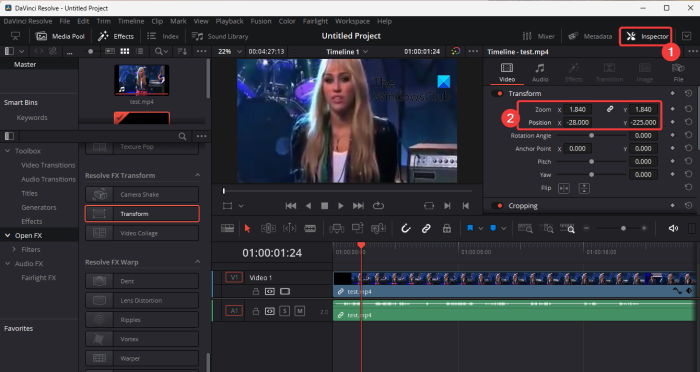
Em seguida, você pode ver inspetor guia na barra lateral direita. A partir daqui você pode especificar Aumentar configurações para aplicar o efeito de zoom ao seu vídeo. Basta definir os valores de Zoom X, Zoom Y e Posição de acordo com seus requisitos e o efeito de zoom será aplicado a todo o vídeo.
Chrome mute tab
Mas se você deseja aplicar o efeito de zoom a uma parte específica do vídeo, pode adicionar um quadro-chave clicando no botão Quadro-chave ao lado da opção Zoom. Recomendamos que você verifique o tutorial do YouTube sobre como aplicar o efeito de zoom a uma parte selecionada de um vídeo para entender melhor.
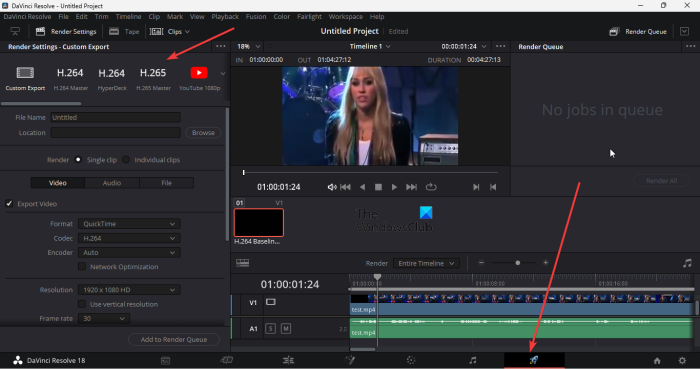
Depois disso, você pode reproduzir o vídeo editado e verificar se está bom. Em caso afirmativo, vá para Entregar na parte inferior da GUI, defina as configurações de saída de vídeo e exporte seu vídeo. Ele suporta formatos de vídeo comuns como saída, como MP4, AVI, MOV, etc. Você pode até exportar vídeos para o YouTube, Vimeo, Twitter, Dropbox e outros formatos específicos da plataforma.
Ele permite que você crie vídeos de zoom impressionantes e profissionais. você pode baixá-lo daqui .
Ver: Os 5 principais softwares de edição gratuitos da GoPro para Windows.
2] O tiro aberto
OpenShot é um editor de vídeo gratuito e de código aberto com efeitos de zoom in e out. Você pode adicionar facilmente um efeito de zoom a uma parte específica ou a um vídeo inteiro usando este editor de vídeo gratuito. Vamos ver como.
Como adicionar efeito de zoom à parte selecionada ou ao vídeo inteiro usando o OpenShot?
- Baixe e instale o OpenShot e inicie sua GUI.
- Importe um arquivo de vídeo e arraste-o para a linha do tempo.
- Selecione a parte do vídeo à qual deseja aplicar o efeito de zoom.
- Clique com o botão direito na parte selecionada.
- Selecione Animar e selecione sua opção de dimensionamento preferida.
- Verifique a visualização ao vivo do vídeo editado.
- Salve o vídeo final.
Primeiro, baixe a versão mais recente do OpenShot do site oficial e instale-o no seu computador. Agora inicie este editor de vídeo.
Agora você pode abrir o arquivo de vídeo original usando a opção Arquivo > Importar arquivos. Depois disso, arraste os arquivos de vídeo importados para a seção de linha do tempo da guia Arquivos de projeto.
o aplicativo não conseguiu iniciar corretamente (0x000007b)
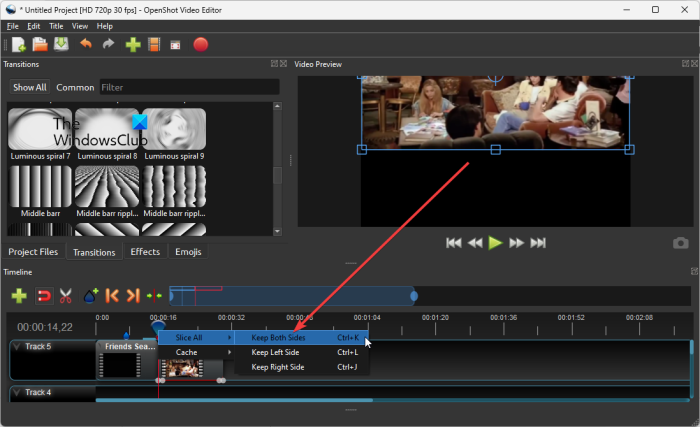
Depois disso, arraste a alça no vídeo para selecionar o ponto inicial onde deseja aplicar o efeito de zoom. Próximo clique em Adicionar marcador botão e arraste a alça até o final da parte do vídeo. Em seguida, clique com o botão direito do mouse no marcador e selecione Cortar tudo > Manter os dois lados a capacidade de compartilhar o vídeo.
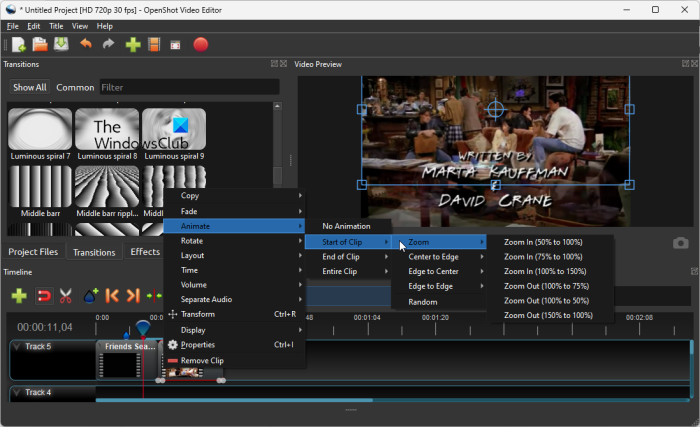
Depois disso, clique com o botão direito do mouse na parte do vídeo onde deseja adicionar o efeito de zoom e, no menu de contexto, vá para Animar opção. Aqui você poderá visualizar várias opções, incluindo 'Iniciar clipe














